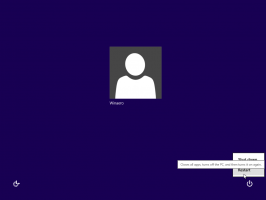Instalar extensiones de Chrome en Microsoft Edge Chromium
Microsoft ha puesto a disposición para su descarga una serie de versiones preliminares de Edge basadas en Chromium. En el momento de escribir este artículo, el navegador está disponible en un canal Dev y un canal Canary. El navegador viene con soporte integrado para extensiones de Google Chrome. Sin embargo, debe realizar un par de pasos adicionales para que funcione.
Como ya sabrá, Microsoft Edge, el navegador web predeterminado de Windows 10, es Moviente a un motor web compatible con Chromium en la versión de escritorio. Microsoft explica que la intención detrás de este movimiento es crear una mejor compatibilidad web para los clientes y menos fragmentación para los desarrolladores web. Microsoft ya ha realizado una serie de contribuciones al proyecto Chromium, ayudando a portar el proyecto a Windows en ARM. La empresa promete contribuir más al proyecto Chromium.
Las versiones preliminares oficiales del navegador Microsoft Edge basado en Chromium están disponibles solo para Windows 10. La compilación del canal 'Beta' falta a partir de ahora, pero su insignia insinúa que llegará pronto.
A primera vista, parece que no hay características exclusivas en esta versión además de Leer en voz alta opción, que es familiar para los usuarios de la aplicación Edge basada en EdgeHTML.
La página de administración de extensiones está un poco rediseñada en el navegador, con opciones deportivas como Modo desarrollador y Permitir extensiones de otras tiendas. Tienes que habilitar el último para instalar extensiones de Google Web Store.
Para instalar extensiones de Chrome en Microsoft Edge Chromium,
- Abra el navegador Microsoft Edge basado en Chromium.
- Haga clic en el botón de menú con 3 puntos.
- Seleccione Extensiones del menú.
- Habilite el Permitir extensiones de otras tiendas opción.
- Confirme la operación (haga clic en Permitir).
- Abre el Extensiones de Google Chrome sitio web.
- Elija la extensión deseada para instalar.
- Clickea en el Añadir a Chrome botón.
- Finalmente, haga clic en el Agregar extensión botón.
Estás listo. La extensión ahora está instalada.
Ya he cubierto este y otros trucos y características de Edge en la siguiente publicación:
Práctica con el nuevo Microsoft Edge basado en Chromium
Echale un vistazo.
Artículos relacionados:
- Habilitar el modo oscuro en Microsoft Edge Chromium
- Funciones de Chrome eliminadas y reemplazadas por Microsoft en Edge
- Versiones de vista previa de Edge basadas en Chromium publicadas por Microsoft
- Edge basado en cromo para admitir transmisiones de video 4K y HD
- La extensión Microsoft Edge Insider ya está disponible en Microsoft Store
- Práctica con el nuevo Microsoft Edge basado en Chromium
- Se revela la página de complementos de Microsoft Edge Insider